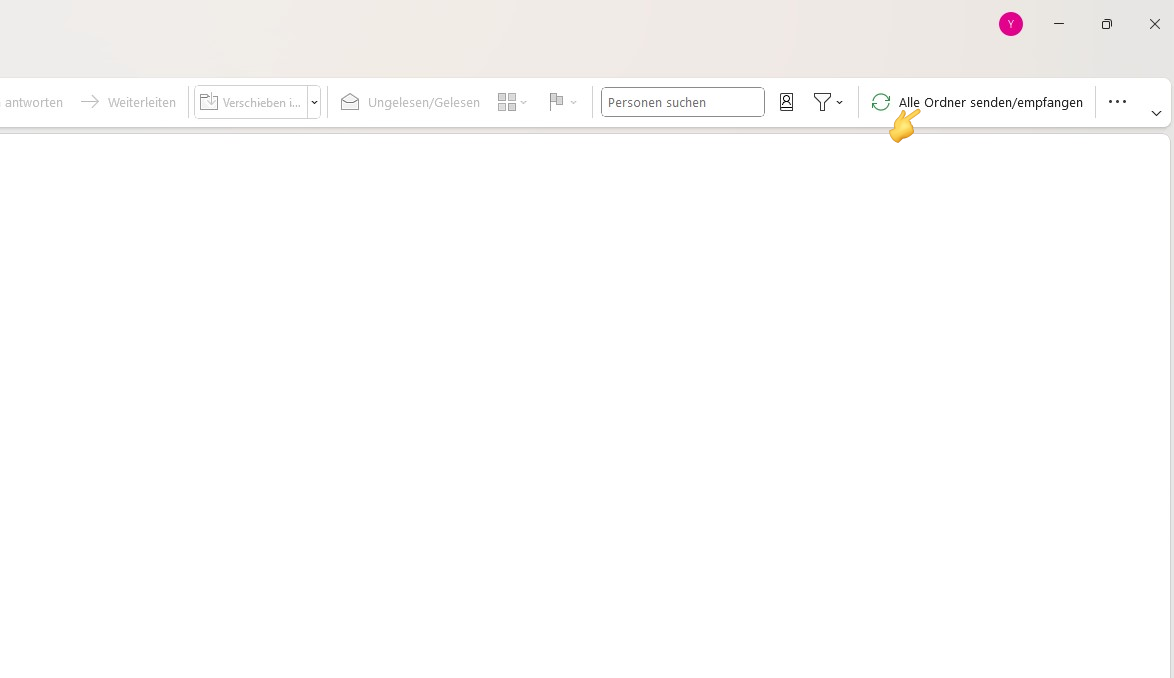Kontoeinstellung Outlook
Wie wird Outlook Mail hinzugefügt, wie wird Outlook Mail eingerichtet?
Um Outlook Mail zu installieren, müssen Sie zunächst die Outlook Mail Management Software herunterladen. Das Outlook Mail Management Panel hat eine einfache Schnittstelle. Die E-Mail-Installation ist ebenfalls sehr einfach. Sie können den Installationsprozess durchführen, indem Sie den unten stehenden Bildern folgen.Zunächst müssen Sie Ihre E-Mail-Adresse angeben (wenn nicht, rufen Sie uns an und wir helfen Ihnen).
Muster-E-Mail-Adresse: [email protected]
Ihr Kennwort ******
Sie können die von verschiedenen Mailservern bereitgestellte Unternehmens-E-Mail Outlook-Mail einrichten, indem Sie auf die Einstellungen für eingehende und ausgehende Server und Ports achten, die Ihr Mailserver für das Hinzufügen von Outlook-Mail verwendet.
1. Gehen Sie auf dem Outlook-Hauptbildschirm zum Abschnitt Datei>.
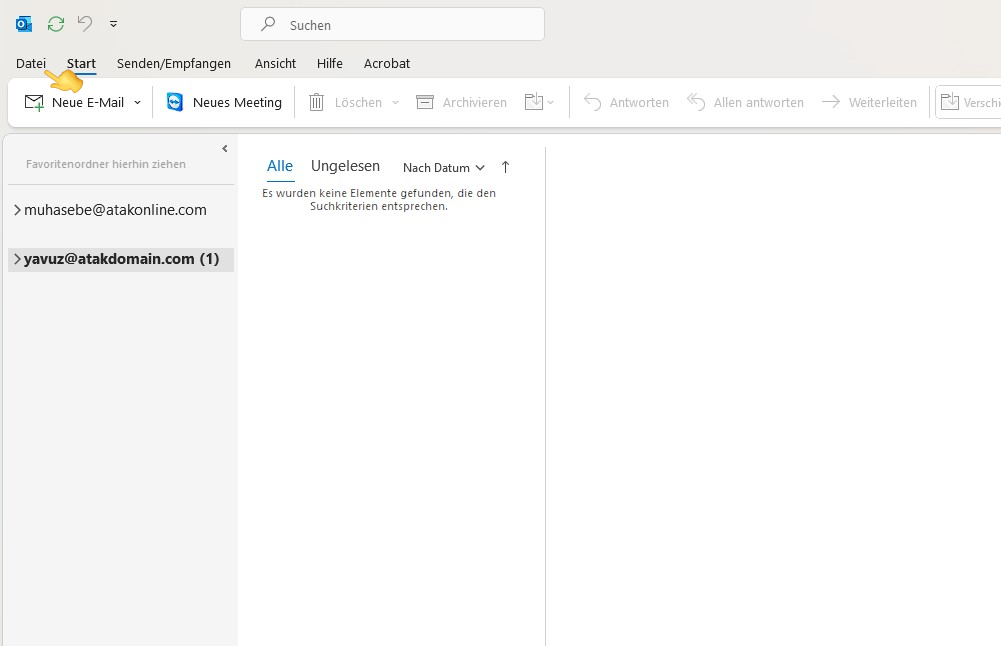
2. Klicken Sie in Outlook>Datei auf die Schaltfläche Konto hinzufügen.
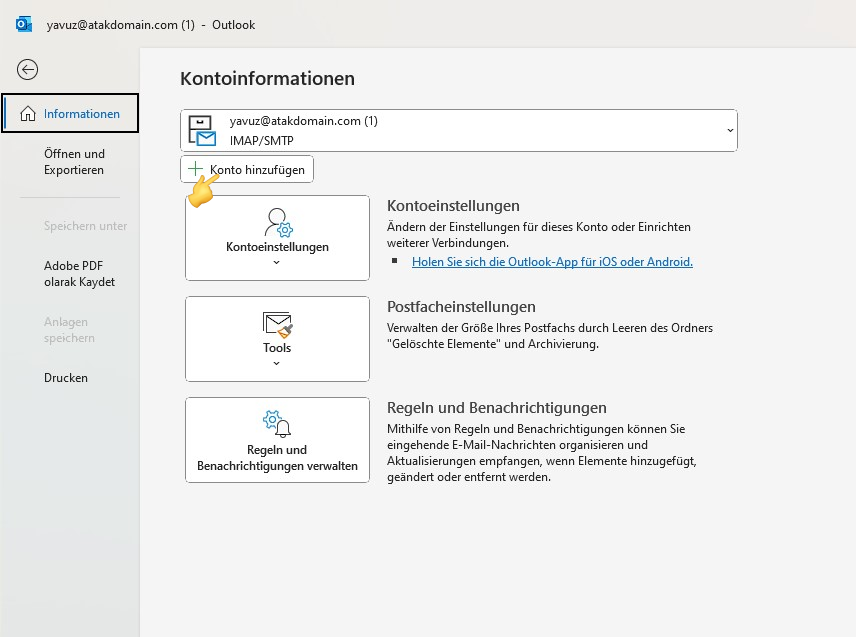
3. Geben Sie Ihre E-Mail-Adresse ein, wählen Sie "Ich möchte mein Konto manuell einrichten" und klicken Sie auf die Schaltfläche "Verbinden".
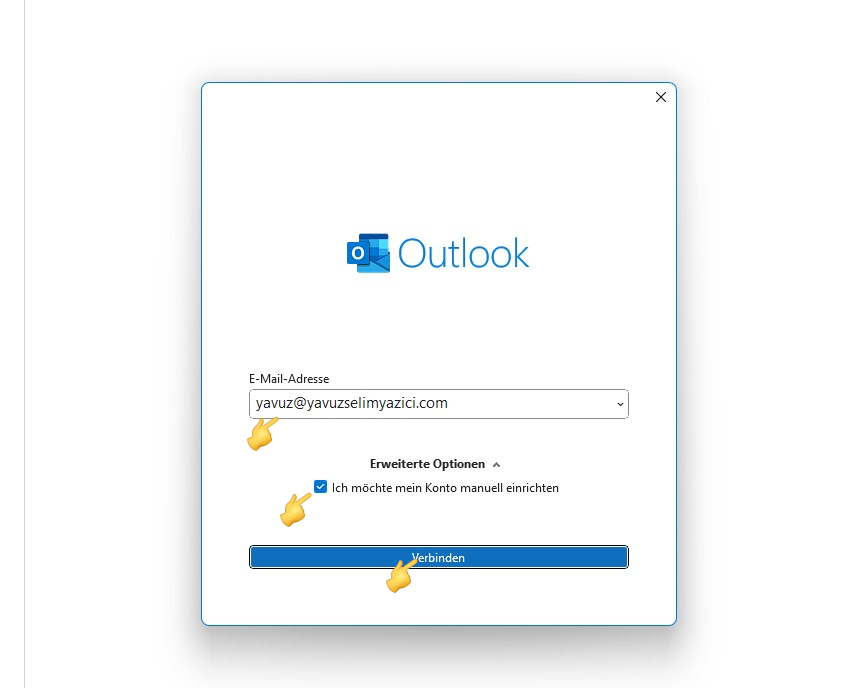
4. Wählen Sie entweder POP oder IMAP.
Hinweis: Wenn Sie IMAP wählen, werden Ihre Maildateien auf dem Mailserver gespeichert und können dazu führen, dass Ihre Mailkapazität in kurzer Zeit voll ist. Bei POP-E-Mail-Installationen werden die E-Mails im Speicher Ihres Geräts abgelegt, so dass die E-Mail-Kapazität auf dem E-Mail-Server nicht voll ist.
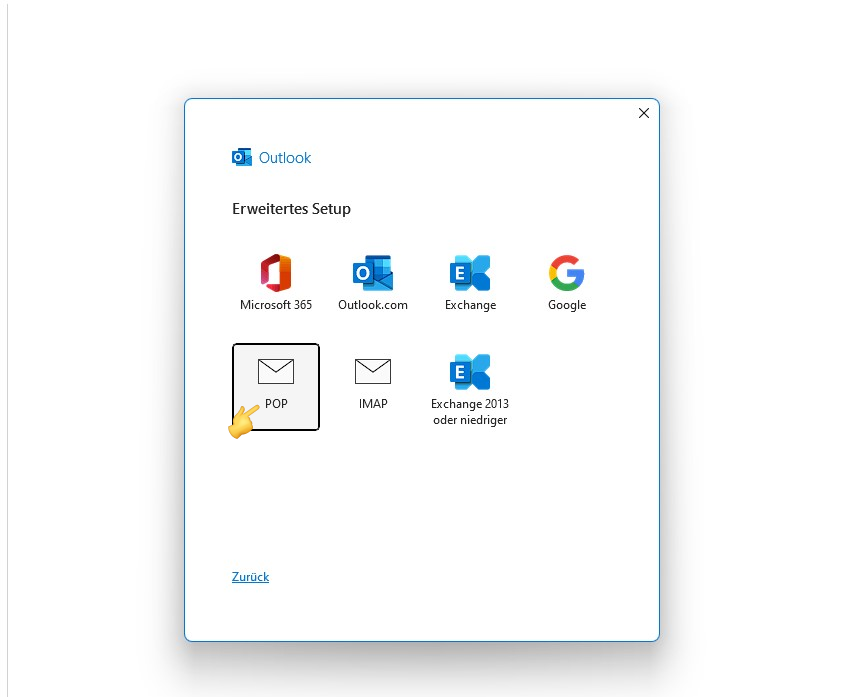
5. Geben Sie Ihr E-Mail-Passwort ein und klicken Sie auf die Schaltfläche Verbinden.
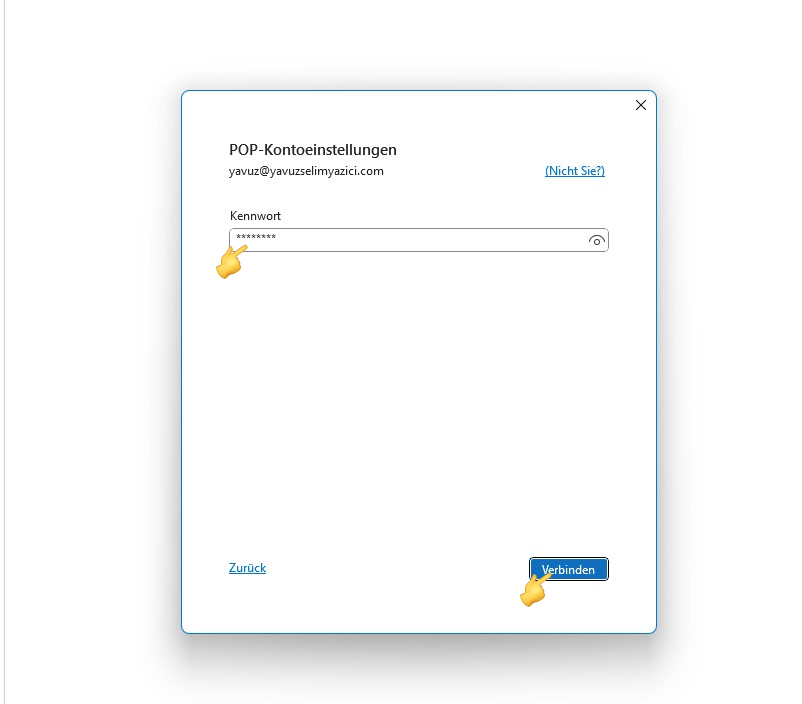
6. Die Mail-Einrichtung ist abgeschlossen und Sie können Ihre vorhandenen Mails in Ihr Postfach übertragen, indem Sie auf die Schaltfläche "Alle Ordner senden/empfangen" klicken.